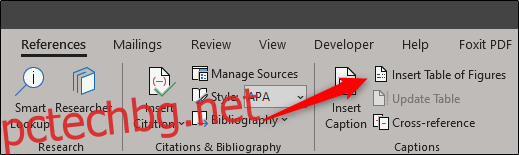Таблица с фигури е списък, сортиран по номер на страница, на надписите, извлечени от фигури, изображения или таблици във вашия документ. Това е като таблица на съдържанието, но е таблица на всичко, към което можете да добавите надпис.
Поставете таблица с фигури
Добавянето на таблица с фигури е полезен инструмент, който позволява на читателя бързо да навигира до конкретни части от документа (или като лично ръководство за бърз справочник). Това важи особено за по-дълги документи с прекомерно количество носител. Важно е да се отбележи обаче, че добавянето на таблица с фигури е възможно само ако добавите надписи (да не се бърка с алтернативен текст) към вашите фигури, изображения и таблици. Ще приемем, че вече сте записали съответния материал във вашия Word документ в този пример.
След като сте готови да вмъкнете вашата таблица с цифри, продължете и щракнете върху местоположението на документа, в който искате да бъде добавена таблицата. След това преминете към раздела „Референции“ и изберете „Вмъкване на таблица с фигури“.
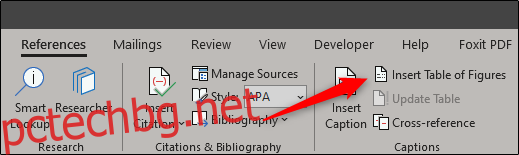
След като бъде избран, ще се появи прозорецът „Таблица с фигури“, показващ печат и уеб преглед на таблицата с фигури. Тук можете също да коригирате няколко опции и да персонализирате формата на таблицата.
След като промените настройките си, щракнете върху „OK“.
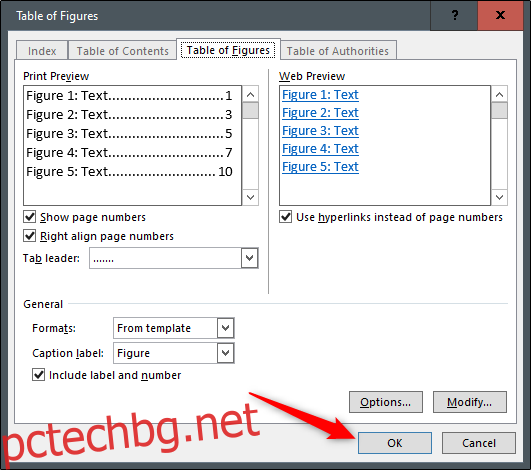
Вашата таблица с цифри вече ще бъде вмъкната във вашия Word документ.
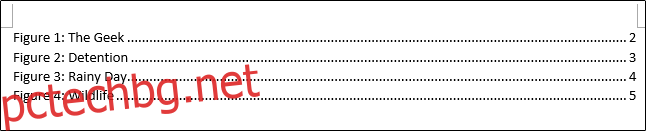
Актуализирайте таблица с фигури
Разбираемо, вашите надписи могат да се движат, докато добавяте, премахвате и редактирате съдържание в документа. В резултат на това Word предоставя и лесен начин за актуализиране на таблицата с цифри, за да отрази всички направени промени.
За да актуализирате таблицата си с цифри, първо трябва да я изберете. Ако не изберете таблицата, тогава опцията за актуализиране няма да е налична. След като е избрана таблицата с фигури, преминете към раздела „Препратки“ и щракнете върху „Актуализиране на таблицата“. Като алтернатива можете да натиснете F9.
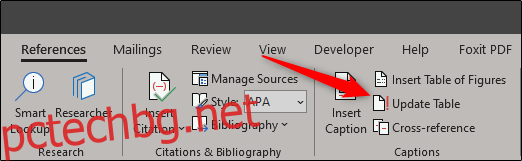
Сега ще се появи диалоговият прозорец „Актуализиране на таблицата с фигури“. Тук можете да актуализирате цялата таблица или само номерата на страниците. Изберете опцията, която работи най-добре за вас, и след това щракнете върху „OK“.
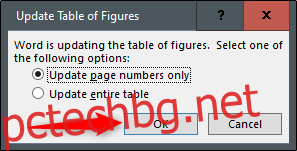
Вашата таблица с цифри вече ще бъде актуализирана, за да отразява текущата версия на документа.